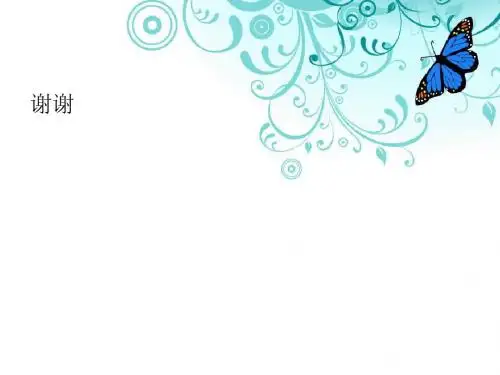office入门实用系列 2:Power_Point经典使用技巧
- 格式:ppt
- 大小:2.71 MB
- 文档页数:51


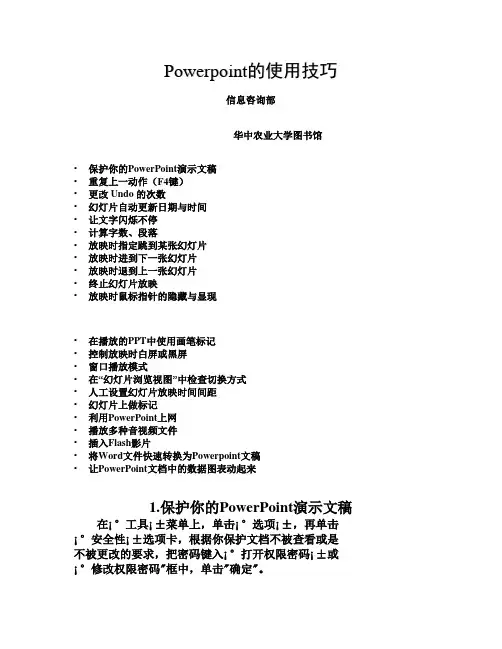
P o w e r p o i n t的使用技巧信息咨询部华中农业大学图书馆•保护你的PowerPoint演示文稿•重复上一动作(F4键)•更改 Undo 的次数•幻灯片自动更新日期与时间•让文字闪烁不停•计算字数、段落•放映时指定跳到某张幻灯片•放映时进到下一张幻灯片•放映时退到上一张幻灯片•终止幻灯片放映•放映时鼠标指针的隐藏与显现•在播放的PPT中使用画笔标记•控制放映时白屏或黑屏•窗口播放模式•在“幻灯片浏览视图”中检查切换方式•人工设置幻灯片放映时间间距•幻灯片上做标记•利用PowerPoint上网•播放多种音视频文件•插入Flash影片•将Word文件快速转换为Powerpoint文稿•让PowerPoint文档中的数据图表动起来1.保护你的PowerPoint演示文稿在¡°工具¡±菜单上,单击¡°选项¡±,再单击¡°安全性¡±选项卡,根据你保护文档不被查看或是不被更改的要求,把密码键入¡°打开权限密码¡±或¡°修改权限密码"框中,单击"确定"。
例如,将一些文字设置为粗体,然后再选择另外一些文字,按一下F4键,这些字也变成了粗体。
3.更改 Undo 的次数一般 PowerPoint 可以撤消的操作数的默认值是 20 次。
点击菜单“工具”/“选项”/“编辑”/“最多可取消操作数”,即可更改。
注:最高限制次数为150次。
此数值越大占用系统资源越多,这是很简单的道理。
4.幻灯片自动更新日期与时间如果想实现自动更新日期与时间,可以进行下述操作:单击“视图→页眉与页脚”命令,在打开的对话框中选择"幻灯片",选中"日期与时间",选择“自动更新“,则每次打开文件,系统会自动更新日期与时间。

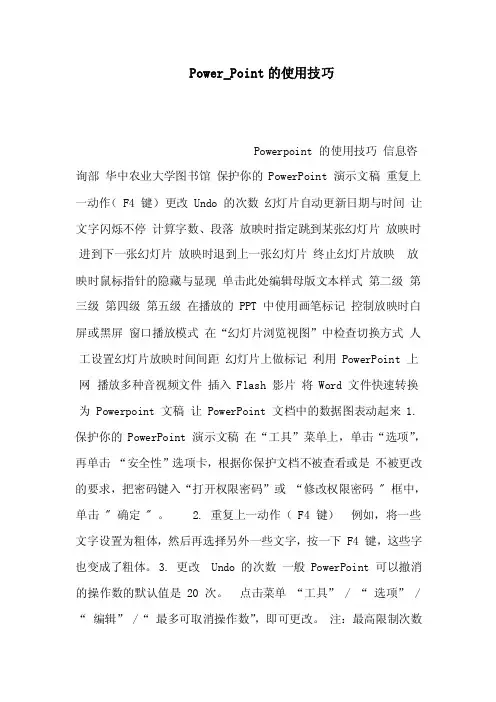
Power_Point的使用技巧Powerpoint 的使用技巧信息咨询部华中农业大学图书馆保护你的 PowerPoint 演示文稿重复上一动作( F4 键)更改 Undo 的次数幻灯片自动更新日期与时间让文字闪烁不停计算字数、段落放映时指定跳到某张幻灯片放映时进到下一张幻灯片放映时退到上一张幻灯片终止幻灯片放映放映时鼠标指针的隐藏与显现单击此处编辑母版文本样式第二级第三级第四级第五级在播放的 PPT 中使用画笔标记控制放映时白屏或黑屏窗口播放模式在“幻灯片浏览视图”中检查切换方式人工设置幻灯片放映时间间距幻灯片上做标记利用 PowerPoint 上网播放多种音视频文件插入 Flash 影片将 Word 文件快速转换为 Powerpoint 文稿让 PowerPoint 文档中的数据图表动起来 1. 保护你的 PowerPoint 演示文稿在“工具”菜单上,单击“选项”,再单击“安全性”选项卡,根据你保护文档不被查看或是不被更改的要求,把密码键入“打开权限密码”或“修改权限密码 " 框中,单击 " 确定 " 。
2. 重复上一动作( F4 键)例如,将一些文字设置为粗体,然后再选择另外一些文字,按一下 F4 键,这些字也变成了粗体。
3. 更改 Undo 的次数一般 PowerPoint 可以撤消的操作数的默认值是 20 次。
点击菜单“工具” / “选项” /“编辑” /“最多可取消操作数”,即可更改。
注:最高限制次数为 150 次。
此数值越大占用系统资源越多 , 这是很简单的道理。
4. 幻灯片自动更新日期与时间如果想实现自动更新日期与时间,可以进行下述操作 : 单击“视图→页眉与页脚”命令,在打开的对话框中选择 " 幻灯片 " ,选中 " 日期与时间 " ,选择“自动更新“,则每次打开文件,系统会自动更新日期与时间。
假如想在幻灯片的任何位置上添加日期、时间,可按下列步骤进行:在幻灯片上,定位占位符或文本框内的插入点。